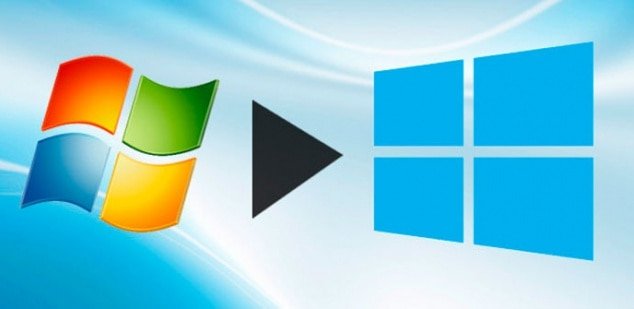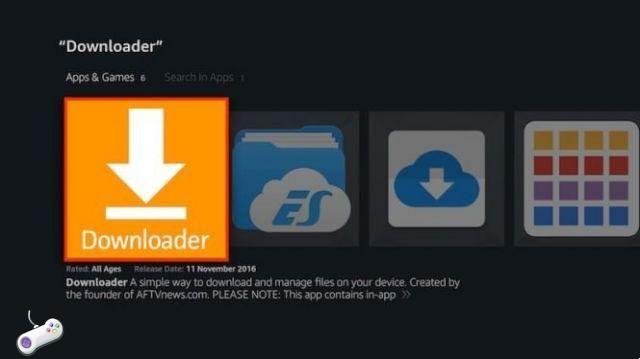WhatsApp es la mejor herramienta de mensajería multiplataforma. Es gratis y puedes enviar textos, imágenes, videos, GIF a cualquier persona. Se utiliza tanto para la comunicación personal como profesional. Además, puede realizar fácilmente llamadas de audio y video.
Desafortunadamente, la aplicación WhatsApp no está disponible en la tienda de aplicaciones Amazon Firestick. Siga los pasos a continuación para instalar y usar WhatsApp en Firestick usando métodos alternativos.
Funcionalidad de WhatsApp
- Puede enviar texto, imágenes, video, hacer llamadas de audio y video de forma gratuita.
- También puedes chatear en grupo con tus amigos. Puede agregar hasta 256 miembros en un grupo.
- El modo oscuro se introdujo recientemente.
- Para usar Whatsapp, no necesita usar ningún nombre de usuario o contraseña. Su número de teléfono es suficiente.
Formas de instalar WhatsApp en Firestick
Aunque WhatsApp no está disponible en la tienda de aplicaciones de Amazon, puede instalar la aplicación utilizando instaladores de terceros. Hay dos formas de instalar WhatsApp en Firestick.
- Uso de la aplicación Descargador
- Uso de la aplicación Explorador de archivos ES
Cómo instalar Whatsapp en Fire Stick
Preliminar
Para preparar su Firestick, debe activar la función de instalación de aplicaciones de fuentes desconocidas.
1. En la pantalla principal de Firestick, vaya a la opción Configuraciones
2. Haga clic en Mi Fire TV o dispositivos
3. En My Fire TV, seleccione Opciones de desarrollador
4. En el menú Opciones de desarrollador, seleccione la opción Aplicaciones de fuentes desconocidas para activarla
5. Cuando aparezca la ventana emergente de confirmación, haga clic en el botón Activar.
La aplicación Downloader se considera una de las mejores fuentes de terceros para Firestick. Instale la aplicación Downloader para Firestick usando nuestra guía.
6. Abra la aplicación Downloader y haga clic en Permitir si aparece una ventana emergente
7. Vaya a la barra de búsqueda y escriba el enlace de descarga de WhatsApp https://bit.ly/2UOw3VZ. Haga clic en el botón Ir.
8. Comenzará la descarga del archivo apk. Una vez descargado, haga clic en el botón Instalar en PC para instalar el archivo apk
9. Una vez instalada la aplicación, haga clic en el botón Abrir para ejecutar la aplicación.
Cómo instalar WhatsApp en Firestick usando ES File Explorer
ES File Explorer también es una de las mejores fuentes para instalar aplicaciones en Firestick. Instale ES File Explorer para Firestick usando el enlace si no tiene la aplicación.
1. Inicie la aplicación ES File Explorer en su Firestick
2. Haga clic en el icono del Descargador en la pantalla de la aplicación (en la segunda fila)
3. Ahora haga clic en el botón + Nuevo en la parte inferior de la pantalla
4. En la barra de texto de la ruta, ingrese el enlace de descarga https://bit.ly/2UOw3VZ. En la barra de texto Nombre, escriba WhatsApp y haga clic en el botón Descargar ahora
5. Haga clic en el botón Abrir documento seguido del botón Instalar en PC
6. Haga clic en el botón Instalar en PC nuevamente para instalar la aplicación
7. Cuando la aplicación esté instalada, haga clic en el botón Abrir para iniciar la aplicación
Cómo hacer videollamadas con WhatsApp Firestick
Si su televisor conectado a Firestick tiene una cámara frontal incorporada, puede hacer videollamadas con sus amigos. Siga los pasos a continuación para hacer videollamadas con WhatsApp en Firestick.
1. Abra la aplicación WhatsApp en Firestick y complete todos los procedimientos de configuración
2. Aparecerán cuatro opciones en la parte superior de la pantalla. Cámara, chat, estado y llamadas. Elige la opción Llamar
3. Ahora haga clic en el ícono Llamar en la parte inferior de la pantalla
4. Se mostrarán todos sus contactos de WhatsApp. Haga clic en el icono de videollamada que corresponde a su amigo
5. Cuando su amigo responda su llamada, puede hablar con su amigo. Si desea agregar a otra persona, haga clic en el ícono Contactos en la parte superior derecha
6. Cuando termine de hablar, haga clic en el botón Finalizar para detener la videollamada.
conclusión
Ahora haga llamadas de video y audio en su Firestick usando WhatsApp sin gastar dinero. Descanse la vista siempre mirando la pequeña pantalla de su teléfono inteligente y use WhatsApp en su Firestick. Si tiene alguna pregunta, compártala con nosotros en los comentarios a continuación.
- Cómo instalar y usar Microsoft Teams en Fire Stick